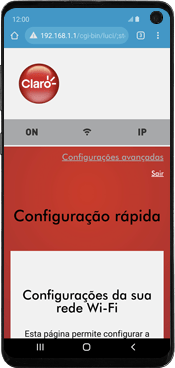AR2180T
Como trocar o nome (SSID) e a senha da rede Mesh pelo Android
130 votos
Veja como trocar o nome ou a senha da rede através da página de configuração do extensor.
-
Passo 1
Nota: caso você não se lembre da senha da sua rede Wi-Fi ou da senha de acesso à interface do modem Wi-Fi, será necessário restaurar as configurações de fábrica do seu aparelho antes de seguir o tutorial.
ㅤ
Para isso, aperte e segure o botão reset, que está na parte traseira do aparelho, por 30 segundos até que todas as luzes do equipamento se apaguem.
ㅤ
Atenção: após a restauração, as senhas voltarão a ser as mesmas da etiqueta de identificação técnica e o Extensor Wi-Fi Mesh voltará para o modo bridged.

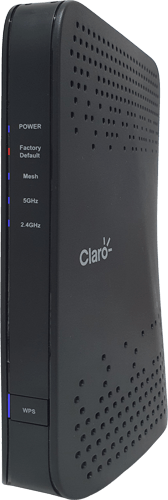
-
Passo 2
Para acessar a página principal das configurações do Wi-Fi Mesh, é necessário estar conectado à rede do Extensor Wi-Fi Mesh.
ㅤ
Em seguida, digite 192.168.1.1 na barra de endereço do seu navegador e pressione Enter.
ㅤ
No campo Senha, insira a senha de login encontrada na etiqueta localizada na parte inferior do extensor e clique em ENTRAR para acessar a página principal das configurações do Wi-Fi Mesh.
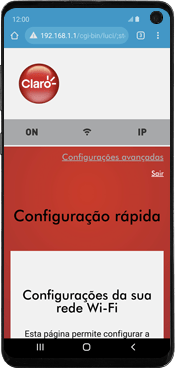
-
Passo 3
Role a página para baixo.
ㅤ
No campo Novo nome da rede Wi-Fi, digite um novo nome para a rede Mesh.
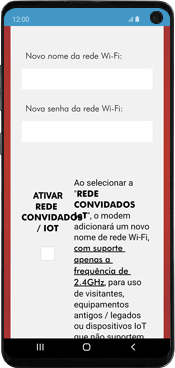
-
Passo 4
No campo Nova senha da rede Wi-Fi, digite a nova senha para a rede Mesh.
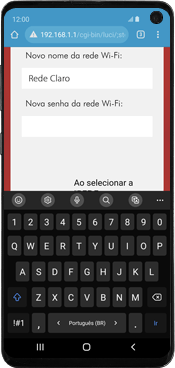
-
Passo 5
Deslize a tela de baixo para cima.
ㅤ
Clique em APLICAR AJUSTES.
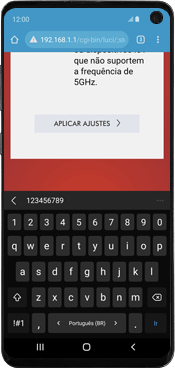
-
Passo 6
Pronto! O nome e a senha da rede Mesh foram alterados.
ㅤ
Nota: a rede Mesh será desconectada. Veja como conectar-se novamente à rede Mesh.